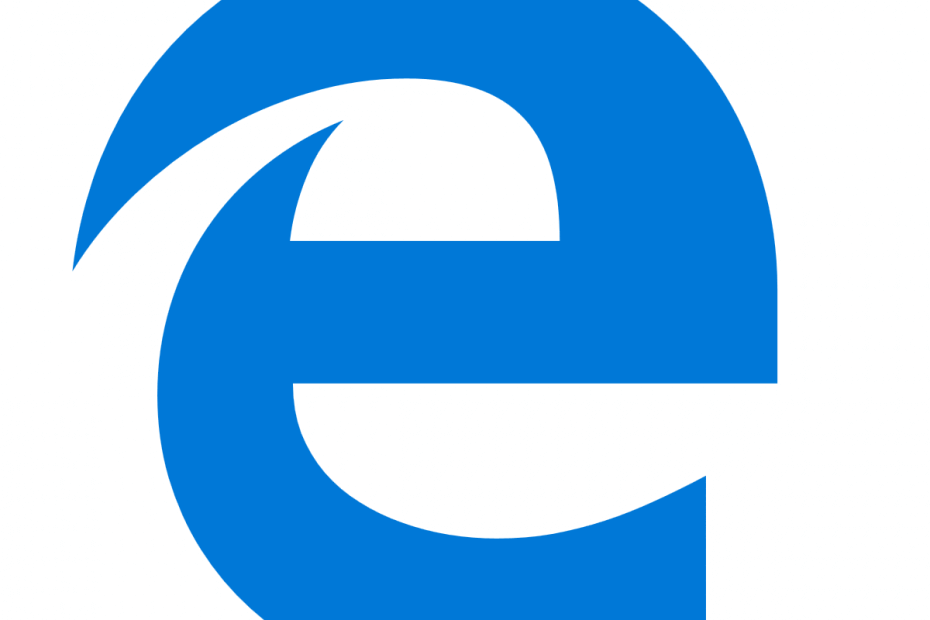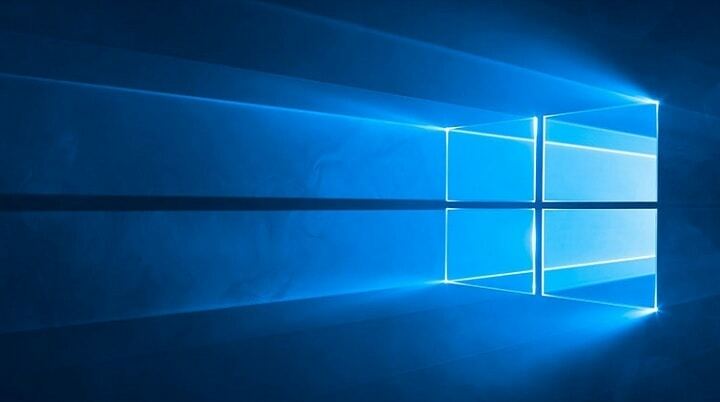- A Win32 / Dartsmound arról híres, hogy számos nem kívánt programot telepített a számítógépére.
- Ha nem tudja, hogyan távolítsa el a Win32 vírust a Windows 10-ből, összegyűjtöttük az Ön számára leghatékonyabb megoldásokat.
- A libmfx w32 vírus teljes dekódolásához teljes rendszerellenőrzést kell végrehajtania, és kiváló külső víruskereső szoftvert kell használnia.
- Az alábbi lépések végrehajtásával távolítsa el a gyanús kiterjesztéseket és törölje a rendszerleíró bejegyzéseket is.

Ez a szoftver folyamatosan futtatja az illesztőprogramokat, így biztonságban lesz az általános számítógépes hibáktól és a hardverhibáktól. Ellenőrizze az összes illesztőprogramot most 3 egyszerű lépésben:
- Töltse le a DriverFix alkalmazást (ellenőrzött letöltési fájl).
- Kattintson a gombra Indítsa el a szkennelést hogy megtalálja az összes problémás illesztőprogramot.
- Kattintson a gombra Frissítse az illesztőprogramokat új verziók beszerzése és a rendszer hibás működésének elkerülése érdekében.
- A DriverFix fájlt letöltötte 0 olvasók ebben a hónapban.
A Win32 / Dartsmound egy nagy kockázatú szoftvercsomagoló, amely nem kívánt szoftvert telepít a rendszerére a telepíteni kívánt szoftverrel egy időben.
Ez a trójai program behatol a számítógépébe, és a rendszer beállításait jogosulatlanul módosítja. Lehet, hogy az antivírus riasztásai lesznek az egyetlen tünet, amelyet látni fog.
A Win32 / Dartsmound a nem kívánt szoftverek széles skáláját telepítheti a számítógépére: a reklámprogramoktól kezdve eszköztárak, amelyek lelassítják az internetes navigációt rosszindulatú programokká, amelyek lehetővé teszik a hackerek számára, hogy távolról hozzáférjenek a rendszer.
Miután belépett a számítógépébe, azonnal módosítja a Windows rendszerleíró adatbázis bejegyzéseket, és rengeteg rejtett fájlt generál.
Mivel a Win32 / Dartsmound súlyos rosszindulatú, eltávolítása kiemelt fontosságú. Az alábbiakban néhány megoldást talál a Win32 / Dartsmound teljes eltávolításához a számítógépről.
Hogyan távolíthatom el a Win32 / Dartsmound programot a Windows 10 rendszeren?
1. Távolítsa el az összes nem kívánt / gyanús programot
- megnyomni a Windows Key + I hogy kinyissa a Beállítások alkalmazás.
- Menj a Alkalmazások szakasz.

- Keresse meg a gyanús alkalmazást, majd kattintson a gombra Eltávolítás gombot az eltávolításához.

Az alkalmazás eltávolítása után ellenőrizze, hogy a probléma továbbra is fennáll-e.
Ne feledje, hogy ez a rosszindulatú program tényleges alkalmazásnak álcázhatja magát, tehát ha észrevesz ilyet alkalmazást, amelyet nem saját maga telepített, távolítsa el, és ennek a csúnya kártevőnek el kell tűnnie jól.
A biztonság kedvéért gyorsan végezzen kutatást minden gyanús alkalmazással, mielőtt eltávolítaná őket.
Bár ez a módszer hasznos az alkalmazások eltávolításakor, néha bizonyos megmaradt fájlok és beállításjegyzék-bejegyzések megmaradhatnak, még az alkalmazás eltávolítása után is.
A gyanús alkalmazás, annak összes fájljával és beállításjegyzék-bejegyzésével együtt teljes eltávolításához javasoljuk az eltávolító szoftver használatát.
Az Uninstaller szoftver egy speciális alkalmazás, amely bármilyen szoftvert, az összes fájlt és rendszerleíró bejegyzést eltávolíthat a számítógépéről.
Így megbizonyosodhat arról, hogy a gyanús alkalmazás az összes rosszindulatú fájljával együtt teljesen eltávolításra került a számítógépéről.
Ha jó eltávolító szoftvert keres, akkor egy speciális eltávolító eszközt kell javasolnunk.
Ajánlási eszközünk nemcsak a szoftvert távolítja el, amelytől meg kell szabadulnia, hanem annak maradványait is.
Ez nagyon fontos, mivel sok ilyen maradvány okozhatja a számítógép különböző hibáit.
⇒ Töltse le az IOBit Uninstaller alkalmazást
2. Végezzen el egy teljes rendszerellenőrzést
Ha problémái vannak a PC-n lévő Win32 / Dartsmound vírussal, akkor teljes rendszerellenőrzést kell végrehajtania.
Ehhez megfelelő víruskereső szoftverrel kell rendelkeznie. Számos víruskereső alkalmazás segíthet ebben a problémában.
Ha azonban a jelenlegi víruskereső nem tudja eltávolítani ezt a fenyegetést, akkor fontolja meg a különböző víruskereső szoftverekre való váltást.
Antivírus-ajánlásunk nagyszerű védelmet nyújt, ezért képesnek kell lennie szinte minden fenyegetés eltávolítására a számítógépéről.
Ez a víruskereső szoftver rendelkezik egy speciális funkcióval is, amely figyelmeztet minden alkalommal, amikor a rendszer veszélybe kerül, és segít megszabadulni a problémától.
Ez a tökéletes eszköz azok számára, akik nem magas szintű PC-felhasználók.

ESET NOD32 Antivirus
Aktiválja a legjobb védelmet a Win32 / Dartsmound és más rosszindulatú fertőzések ellen.
3. Távolítsa el a gyanús kiterjesztéseket
- Nyisd ki Króm és nyissa meg a Menü gomb. Most válassza ki További eszközök> Bővítmények.

- Keresse meg a gyanús kiterjesztést, és kattintson a mellette lévő kis kapcsolóra a letiltásához.

Néha a Win32 / Dartsmound vírus böngésző kiterjesztésként álcázhatja magát. A probléma megoldásához javasoljuk, hogy nyissa meg a böngészőt, és távolítsa el az esetleges gyanús kiterjesztéseket.
A gyanús kiterjesztés letiltása után ellenőrizze, hogy a probléma továbbra is fennáll-e.
Ha a probléma már nem jelenik meg, távolítsa el a gyanús kiterjesztést és ellenőrizze, hogy ez megoldja-e a problémát.
Megmutattuk, hogyan távolíthatja el a kiterjesztéseket a Google Chrome-ból, de a folyamatnak minden más böngészőben hasonlónak kell lennie.
4. Kézzel törölje a Win32 / Dartsmound által készített beállításjegyzék bejegyzéseket
- nyomja meg Windows Key + R és lépjen be regedit. nyomja meg Belép vagy kattintson rendben.

- Menj Fájl> Exportálás.

- Most állítsa be a Export tartomány nak nek Minden. Írja be a kívánt fájlnevet, majd kattintson a gombra Mentés gombot a mentéshez. Ha a rendszerleíró adatbázis módosítása után bármi baj történik, egyszerűen futtassa az imént létrehozott fájlt, és könnyen visszaállíthatja a rendszerleíró adatbázist az eredeti állapotába.

- Most menj a Szerkesztés> Megtalálás vagy egyszerűen nyomja meg Ctrl + F parancsikon.
- Belép SoftwareBundler: Win32 / Dartsmound és nyomja meg Keresse meg a következőt gomb. Miután megtalálta a Win32 / Dartsmound fájlhoz társított bejegyzéseket, távolítsa el őket. Most ismételje meg a keresést, amíg meg nem találja és eltávolítja az összes problémás bejegyzést.

A Win32 / Dartsmound vírus módosíthatja a rendszerleíró adatbázisát, és ha el akarja távolítani ezt a rosszindulatú programot, fontos, hogy távolítsa el az összes bejegyzést a rendszerleíró adatbázisból.
Ez egy kicsit haladó eljárás, ezért fokozott óvatosságra lesz szüksége, mivel a nyilvántartása meglehetősen kényes. Miután eltávolította az összes bejegyzést a rendszerleíró adatbázisból, ellenőrizze, hogy a probléma továbbra is fennáll-e.
Ne feledje, hogy ez a megoldás haladó felhasználóknak szól, ezért ha a rendszerleíró adatbázis módosítása után új problémák jelennek meg, egyszerűen futtassa a 3. lépésben létrehozott fájlt a rendszerleíró adatbázis helyreállításához.
5. Próbálja meg eltávolítani a fájlt csökkentett módból
- Nyissa meg a Beállítások alkalmazás. És menj a Frissítés és biztonság szakasz.

- Szed Felépülés a bal oldali ablaktábláról. A jobb oldali ablaktáblában kattintson a gombra Újraindítás most gomb.

- Most látnia kell a lehetőségek listáját. Szed Hibaelhárítás> Speciális beállítások> Indítási beállítások. Kattints a Újrakezd gomb.
- Miután a számítógép újraindult, látnia kell a lehetőségek listáját. A megfelelő billentyűzet gomb megnyomásával válassza ki a csökkentett mód verzióját.
- Miután csökkentett módba lépett, próbálja meg megkeresni és eltávolítani a problémás fájlt.
Ha nem tudja eltávolítani a Win32 / Dartsmound vírust a számítógépéről, akkor valószínűleg csökkentett módból is megteheti.
Abban az esetben, ha nem tudta, a Csökkentett mód a Windows speciális szegmense, amely alapértelmezett beállításokkal fut, és ennek használatával megoldhatja ezt a problémát.
6. Végezze el a Clean boot-ot
- nyomja meg Windows Key + R. Amikor az Fuss megnyílik párbeszédpanel, lépjen be msconfig és kattintson RENDBEN.
- Rendszerbeállítások ablak jelenik meg. Navigáljon a Szolgáltatások fülre, és ellenőrizzeAz összes Microsoft-szolgáltatás elrejtése választási lehetőség. Most kattintson a gombra Az összes letiltása gomb.
- Menj a üzembe helyezés fülre és kattintson Nyissa meg a Feladatkezelőt.
-
Feladatkezelő most megjelenik, és látni fogja az indítási alkalmazások listáját. Kattintson a jobb gombbal a lista első bejegyzésére, és válassza a lehetőséget Letiltás a menüből. Ismételje meg ezt a lépést, és tiltsa le az összes indítási alkalmazást.

- Miután ezt megtette, vissza kell térnie a Rendszerbeállítások ablak. Kattintson a gombra Alkalmaz és rendben a változtatások mentéséhez és a számítógép újraindításához.
Bizonyos esetekben a Win32 / Dartsmound vírus normál alkalmazásként feloldható, és automatikusan elindul a számítógéppel. A problémát azonban egyszerűen tiszta rendszerindítással orvosolhatja.
Ezzel megakadályozza, hogy az összes indító alkalmazás és szolgáltatás automatikusan elinduljon a Windows 10 használatával.
Miután a számítógép újraindult, ellenőrizze, hogy a probléma továbbra is fennáll-e. Ha a probléma már nem jelenik meg, meg kell találnia a gyanús alkalmazást vagy szolgáltatást, és el kell távolítania a számítógépéről.
A Win32 / Dartsmound vírus problémás lehet, különösen azért, mert rendszeres alkalmazásnak álcázhatja magát.
Ha ingyenes víruskeresőt szeretne beszerezni a Windows 10 rendszerhez, hogy biztonságosan megvédje a Windows 10 számítógépet a rosszindulatú programokkal szembeni ellenállásoktól, feltétlenül nézze meg a legjobb víruskereső eszközök egy életre szóló licenccel.
Meg kell azonban találnia és el kell távolítania az egyik megoldásunk segítségével. Mondja el nekünk, hogy melyik cselezte meg az Ön számára az alábbi megjegyzések szakasz elérését.